O sistema operacional usado pelos Macs é um dos mais avançados do mundo, então é possível fazer uma infinidade de coisas e até mesmo aplicar funções que você não imaginava ser possível. É exatamente por isso que você verá a resposta para a pergunta hoje Como baixar, instalar e usar o MySQL no Mac OS X Lion?
E, caso você não saiba, o poder do banco de dados MySQL também pode ser usado no Mac, o que é bom porque ambos são sistemas que quase não apresentam erros e podem realizar muitas operações. No entanto, fazer com que este programa funcione não é tão simples, e é por isso que você deve seguir tudo o que o tutorial diz.
Como baixar, instalar e usar o MySQL no Mac OS X Lion?
A primeira coisa que você precisa fazer para baixe, instale e use o MySQL no Mac OS X Lion, você baixa o instalador de 64 bits da imagem de disco da Apple, da versão Mac OS 10.6 (Lembre-se de que existem diferentes versões do sistema operacional Mac da Apple, portanto, certifique-se de que é isso). Isso apesar de não ser a mesma versão do Lion OS funcionará perfeitamente.
Uma vez obtido, clique duas vezes no arquivo DMG (isso montará a imagem do disco), então aparecerá uma caixa de diálogo na qual você deve escolher a opção "Abrir", isso criará um novo disco na área de trabalho chamado MySQL-5.5. 15-osx10.6-x86_64.
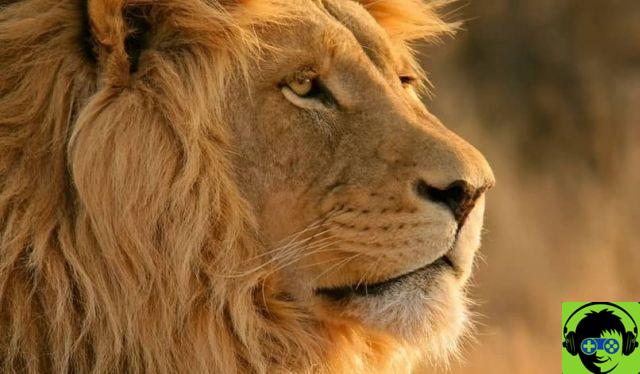
Clique duas vezes nele, para que a imagem apareça no Finder. Então vá em frente e selecione o arquivo chamado "MySQL-5.5.15-osx10.6-x86_64.pkg", em seguida, escolha "MySQL PKG".
Esta ação abrirá a página inicial do programa onde você terá que clicar no botão «Continuar», que iniciará a instalação (você terá que pressionar e aceitar todos os termos que lhe dizem lá, mas não se preocupe lá sempre haverá instruções para guiá-lo).
Quando você conseguir aceitar todos os protocolos, por fim, clique em "Instalar" (o Mac solicitará que você digite sua senha para que a instalação possa ser confirmada), uma mensagem de sucesso aparecerá no final do processo e, em seguida, agora você pode fechar a janela do instalador onde estes.
Etapas finais e uso do programa
Agora que você completou o acima, você está mais perto de responder à pergunta Como baixar, instalar e usar o MySQL no Mac OS X Lion? , então é hora de fazer algumas configurações que não são obrigatórias mas vão te ajudar.
Para obtê-los, primeiro volte para Janela MySQL no Finder, localize o arquivo PKG MySQLStartupItem.pkg e clique duas vezes nele. Isso configurará o programa para abrir toda vez que o sistema iniciar automaticamente (observe que a instalação deste pacote é igual à anterior, seguindo os passos da janela).

Quando a instalação estiver completa, volte ao Finder, mas desta vez escolha o pacote MySQL.prefPane. Esta acção irá adicionar o MySQL à janela de preferências do sistema, o que facilitará qualquer trabalho, pois você pode parar, iniciar e configurar seu SQL com apenas alguns cliques.
MySQL usa
Para usar este programa, basta abri-lo e comece a criar o que você precisa nas opções disponíveis. O que você faz com isso é com você. Lembre-se que com isso você pode relacionar e ordenar bancos de dados enormes sem limites.
Portanto, se você é dono de uma empresa com muitos funcionários, listas de clientes, preços variáveis, entre outras coisas, este é o aplicativo onde você pode organizar tudo. Fazer isso não é nada difícil, pois a interface é intuitiva e o guiará. Na verdade, você pode conectar 2 ou mais computadores ao MySQL, para que o trabalho seja mais otimizado.
Além disso, se você é proprietário de uma página web que gerencia logins e muitos usuários, verá que este programa o ajudará na organização e execução de várias tarefas (como manter um banco de dados de pessoas cadastradas). Na verdade, você poderá alterar ou substituir a URL do domínio no banco de dados MySQL. É incrível!





![[Resolvido] O PC trava durante jogos ou usando programas -](/images/posts/20cedf244d854027e10020ea9bc3d5a6-0.jpg)




















